1、在插入选项卡中点击形状,选择其中的矩形。
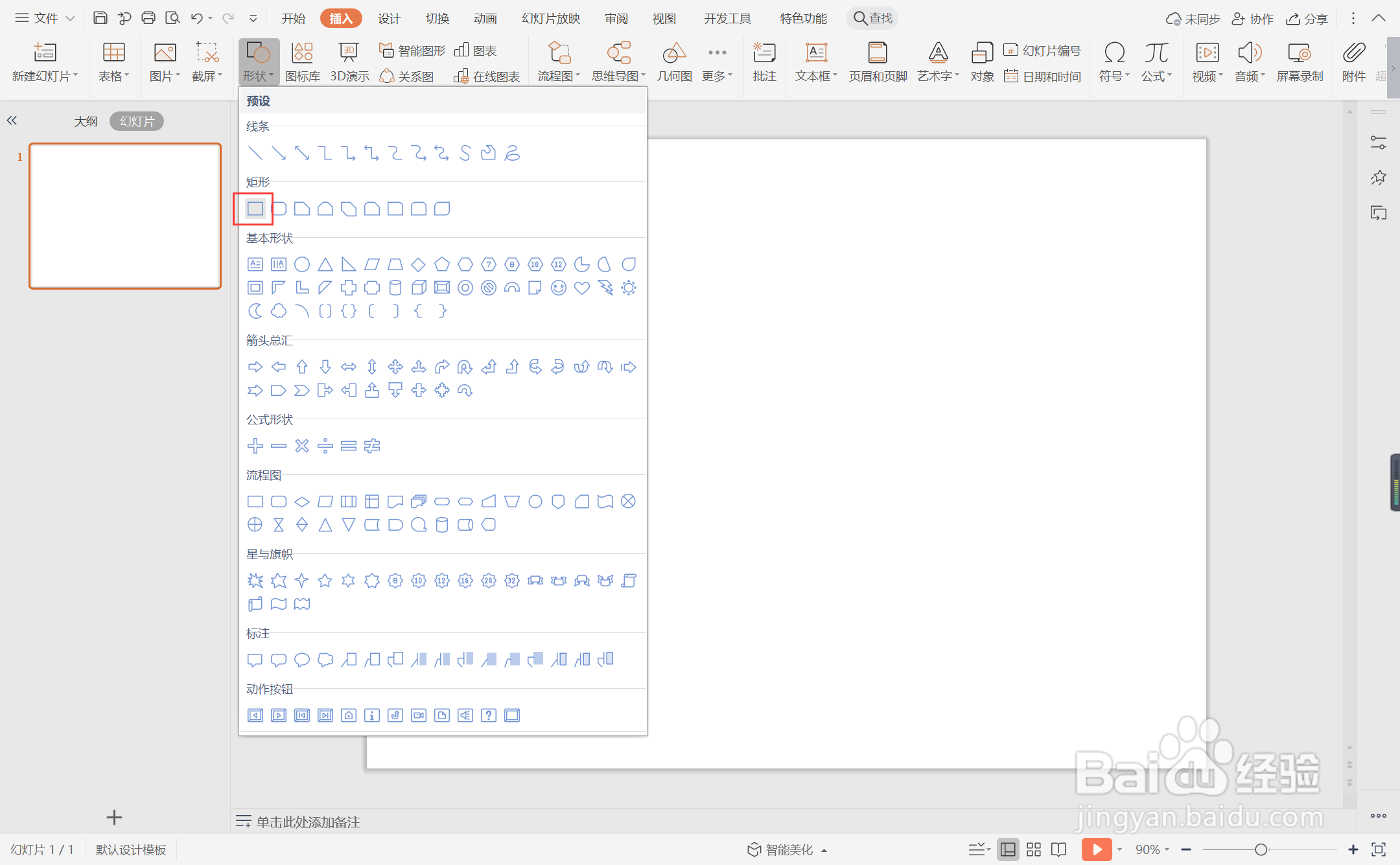
2、在页面上绘制出两个大小一致的矩形,放置在如图所示的位置。

3、选中矩形,在绘图工具中点击填充,选择蓝色和橙色进行填充,并设置为无边框。
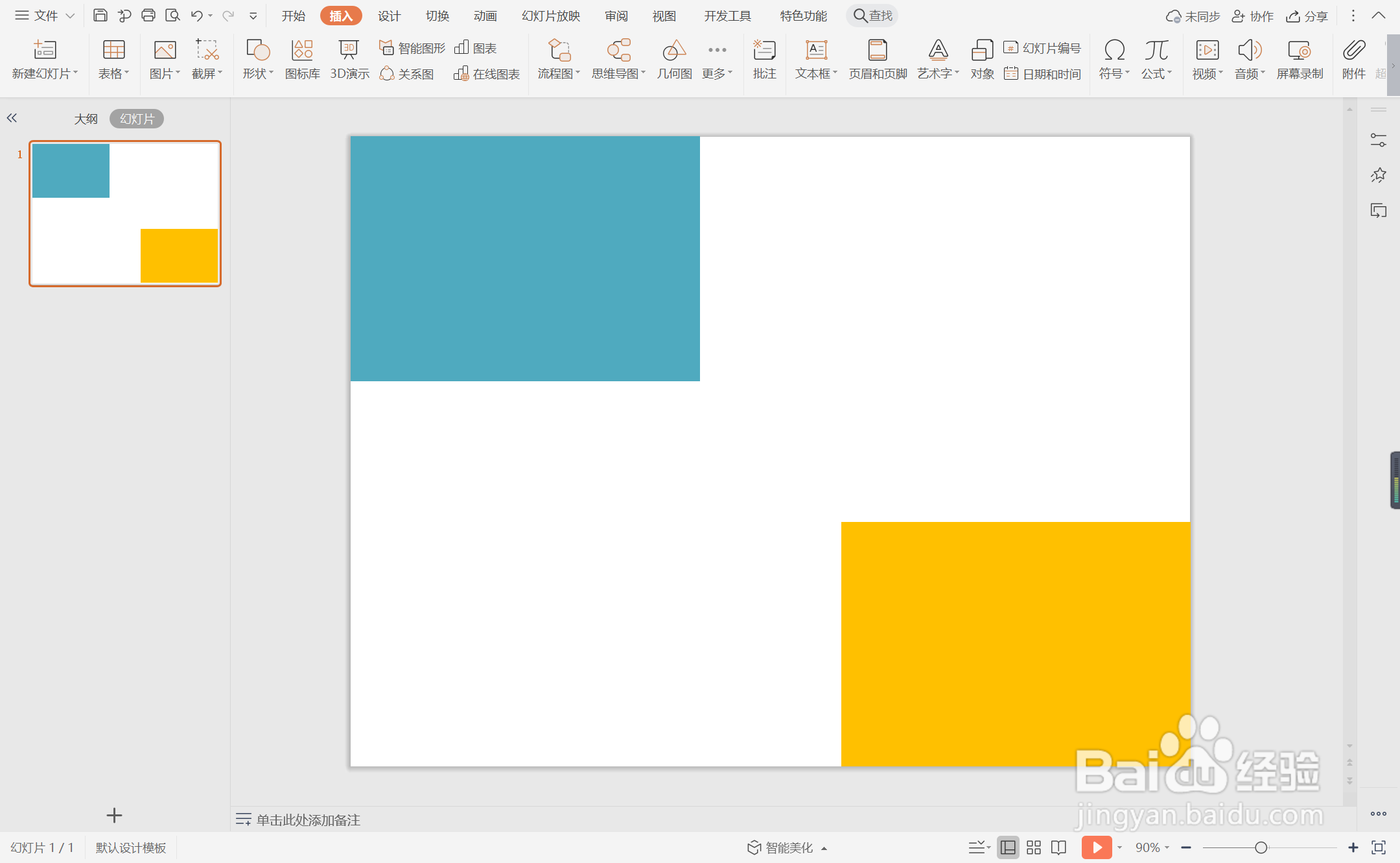
4、接着再插入一个圆角矩形,放置在页面的中间位置。

5、选中圆角矩形,在绘图工具中点击填充,选择白色色进行填充,并设置为无边框,同时添加合适的阴影。
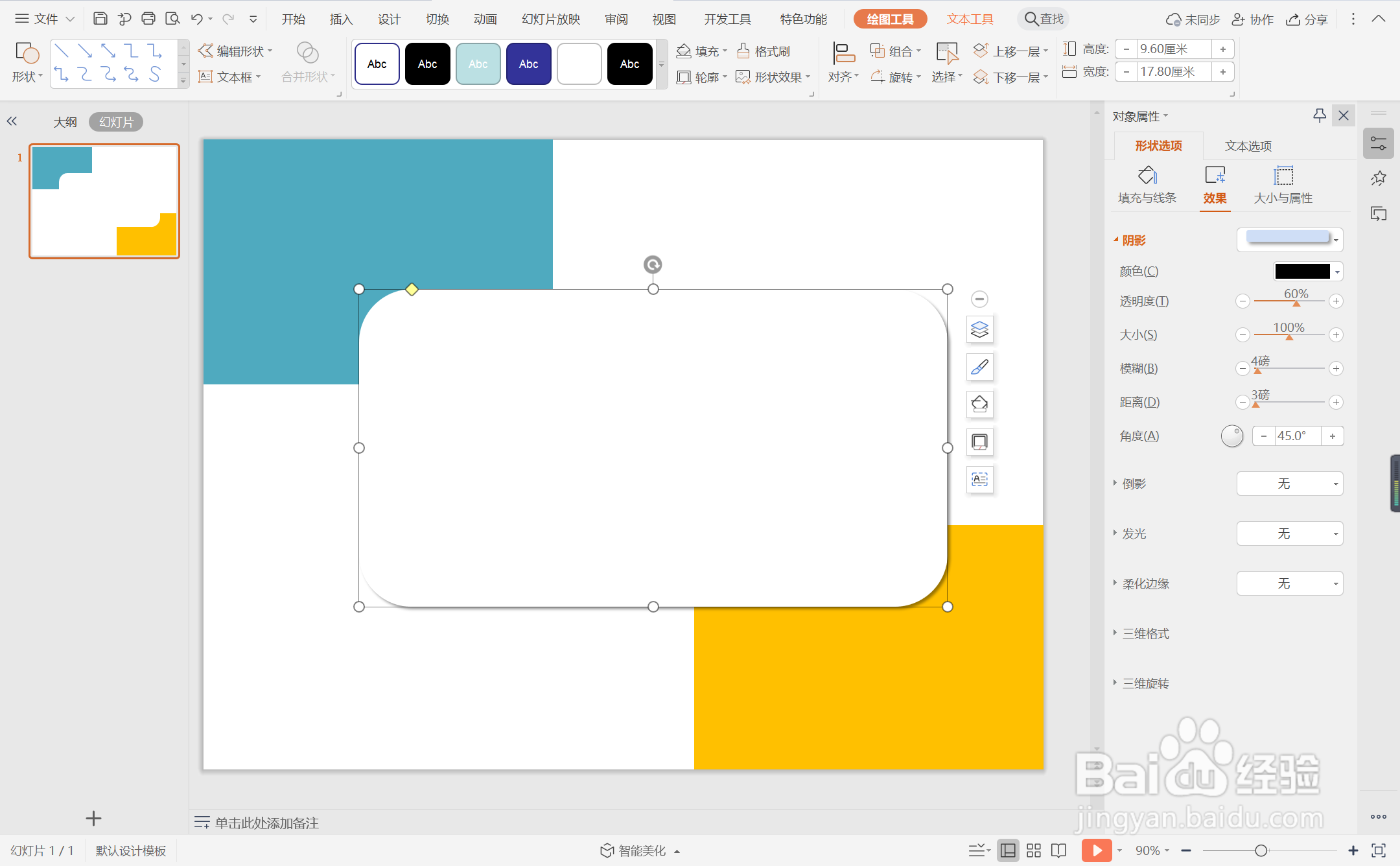
6、最后,在圆角矩形中输入序号和标题,这样清新撞色型目录就制作完成了。

时间:2024-10-23 09:28:39
1、在插入选项卡中点击形状,选择其中的矩形。
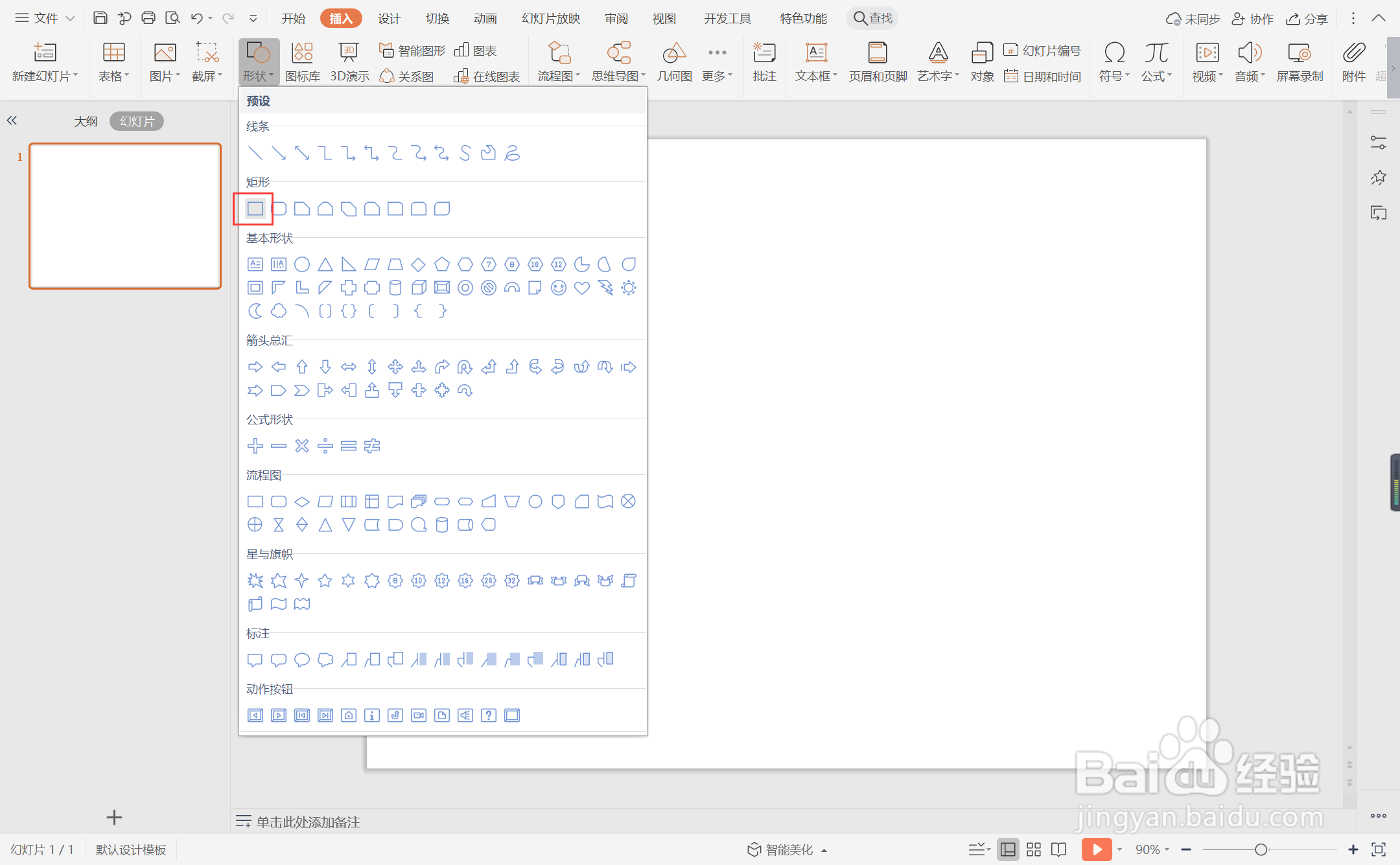
2、在页面上绘制出两个大小一致的矩形,放置在如图所示的位置。

3、选中矩形,在绘图工具中点击填充,选择蓝色和橙色进行填充,并设置为无边框。
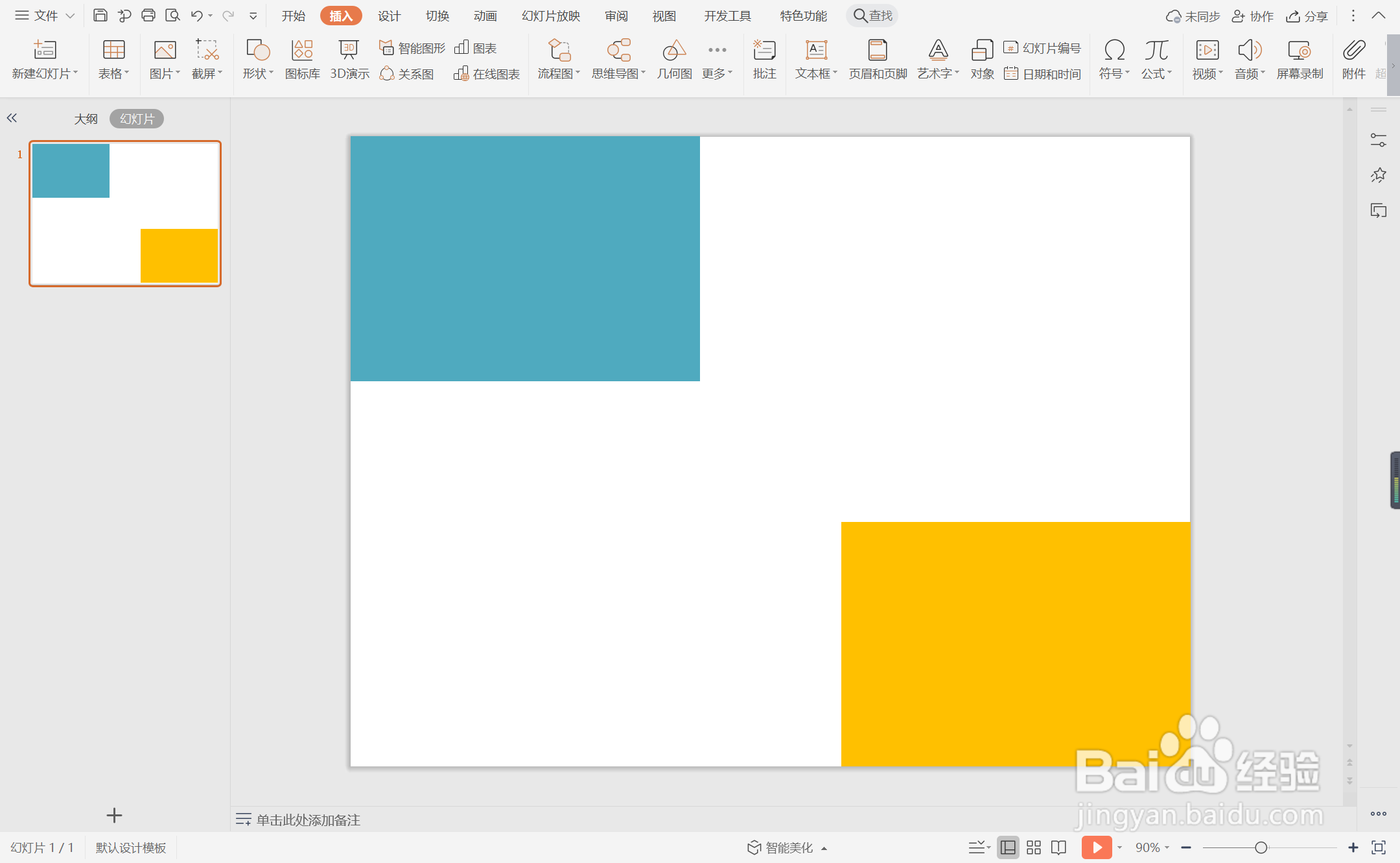
4、接着再插入一个圆角矩形,放置在页面的中间位置。

5、选中圆角矩形,在绘图工具中点击填充,选择白色色进行填充,并设置为无边框,同时添加合适的阴影。
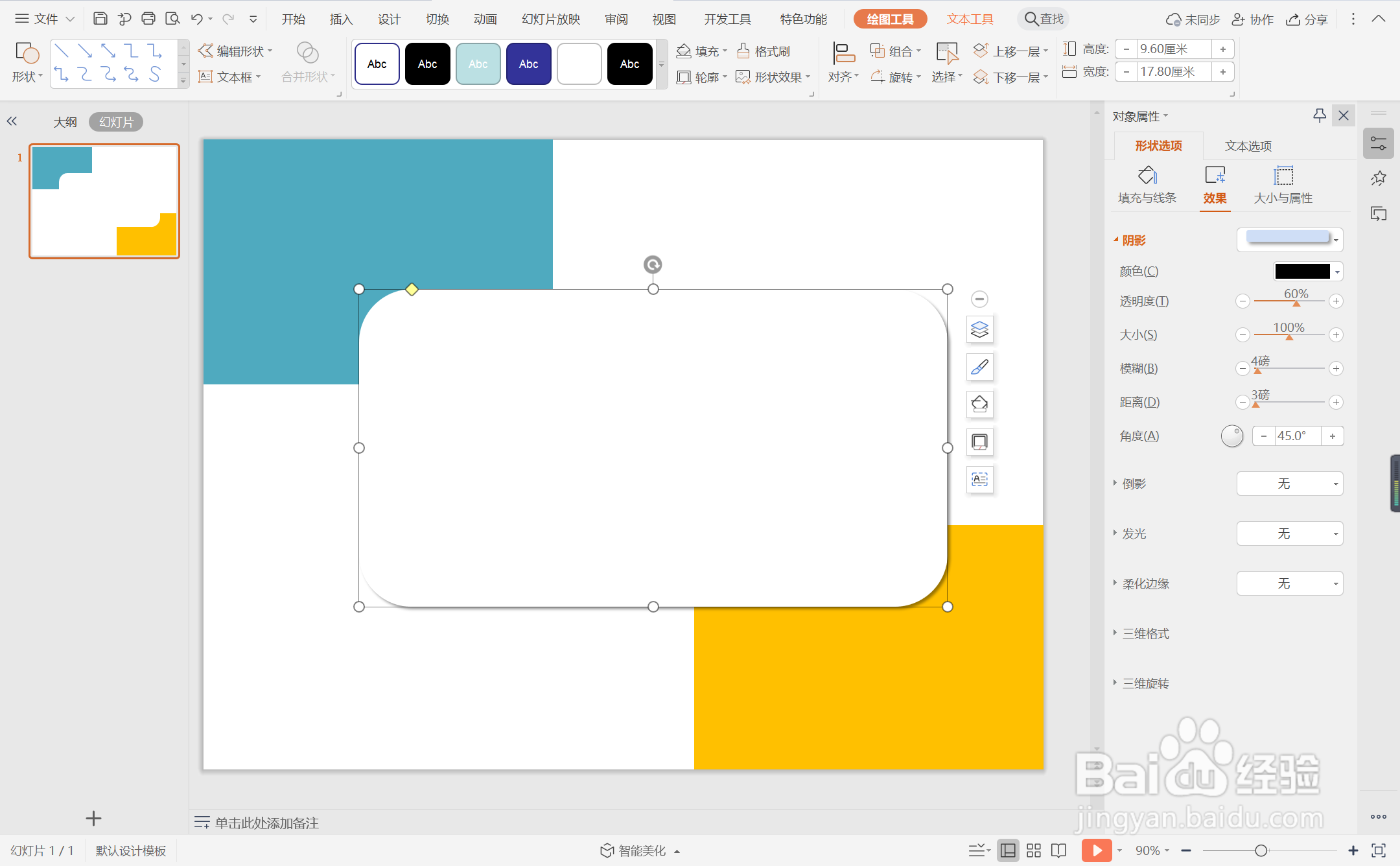
6、最后,在圆角矩形中输入序号和标题,这样清新撞色型目录就制作完成了。

